Czy telefon z Androidem ciągle się restartuje? 7 sposobów, by to naprawić
Nie ma nic bardziej frustrującego niż bycie w środku robienia czegoś na telefonie i restartowanie go z własnej woli. Nie musisz tego znosić.
Jeśli urządzenie mobilne stale uruchamia się ponownie, przyczyną może być wiele czynników. Możliwe, że zainstalowano niewiarygodną aplikację, wskazującą na przegrzanie urządzenia, lub alternatywnie, winna może być wyczerpana bateria.
W przypadku, gdy urządzenie mobilne doświadcza awarii systemu, co skutkuje powtarzającymi się awariami i restartami, rozsądnie byłoby wykonać serię procedur diagnostycznych w celu zidentyfikowania i rozwiązania problemu.
Aktualizacja systemu operacyjnego Android
Aktualizacja urządzenia z systemem Android jest podobna do nadążania za rozwijającą się technologią na komputerach z systemem Windows i Mac poprzez stosowanie najnowszych aktualizacji, które zapewniają dostęp do nowych funkcji, usuwają błędy i zwiększają środki bezpieczeństwa cybernetycznego.
Częstotliwość dostarczania aktualizacji oprogramowania dla urządzenia mobilnego może się różnić w zależności od konkretnej marki i modelu telefonu, a także polityki wdrożonej przez jego producenta. Warto zauważyć, że niektórzy producenci zaprzestają wsparcia dla nowszych urządzeń po pewnym czasie, zazwyczaj w przypadku braku pilnych poprawek bezpieczeństwa lub poprawek błędów, z zamiarem zachęcenia klientów do aktualizacji
W przypadku, gdy system operacyjny urządzenia mobilnego stał się przestarzały, może to spowodować wielokrotne ponowne uruchamianie telefonu, co może prowadzić do różnych komplikacji. Dlatego zaleca się sprawdzenie, czy są dostępne aktualizacje. Konkretne wymagane kroki mogą się jednak różnić w zależności od konkretnego modelu telefonu. Niemniej jednak ogólna procedura przypominałaby następującą:
⭐OpenSettings.
⭐TapSoftware update.
⭐TapPobierz i zainstaluj.
Jeśli zostanie wykryta odpowiednia aktualizacja, kliknij “Aktualizuj” i wykonaj niezbędne czynności.
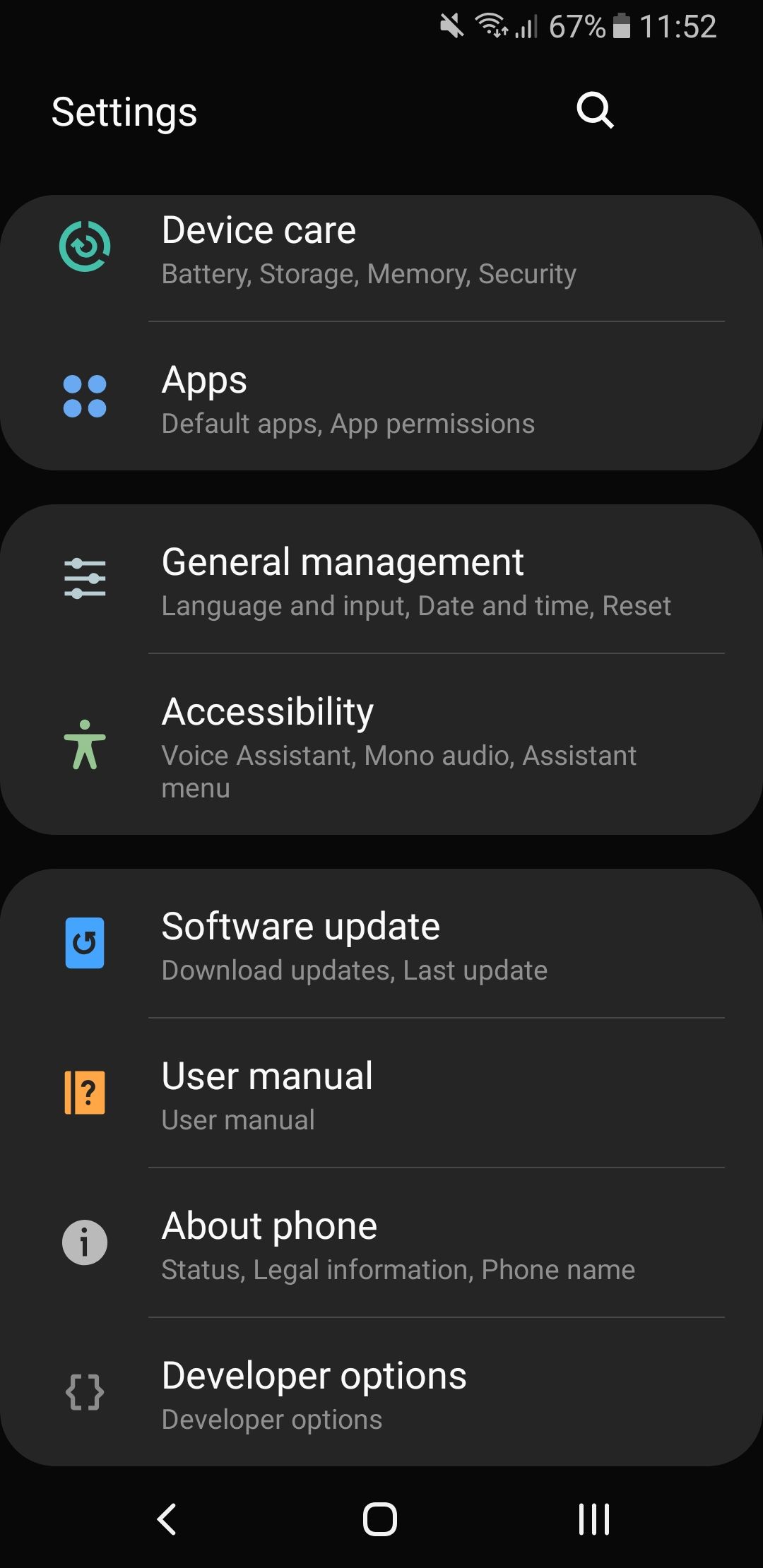
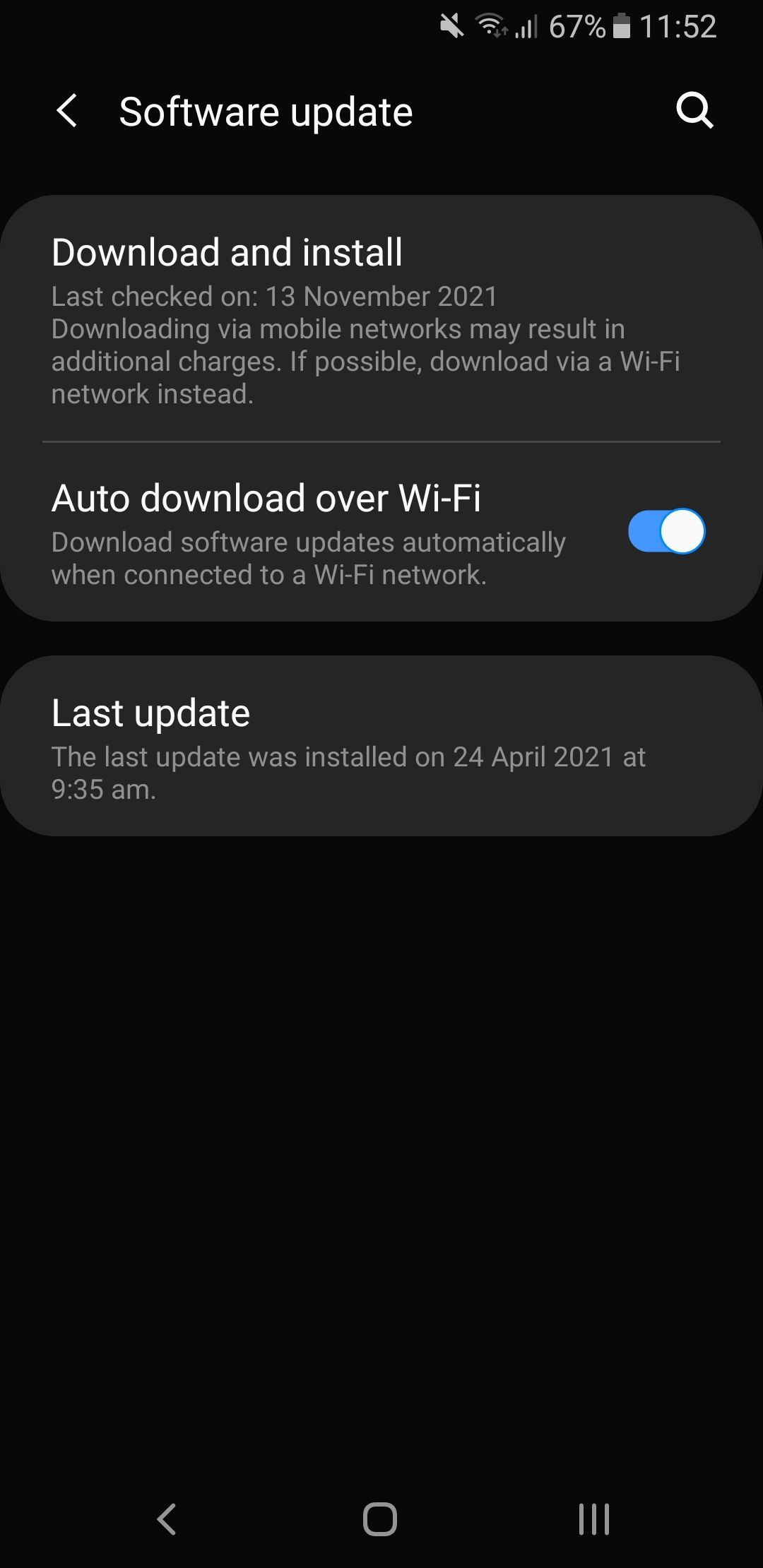
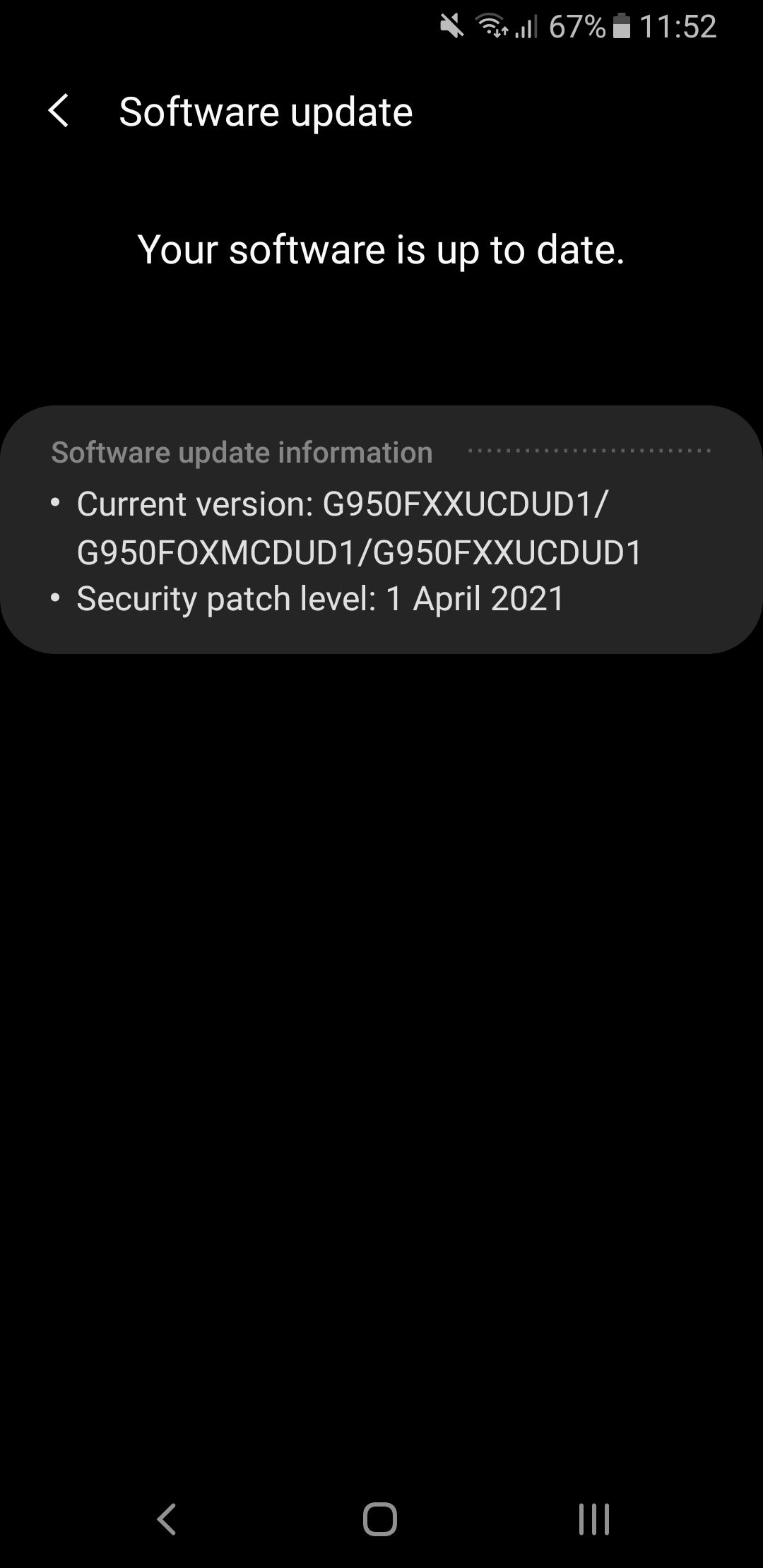 Close
Close
Update Your Apps
W celu utrzymania optymalnej wydajności niezbędne jest aktualizowanie zarówno systemu operacyjnego urządzenia mobilnego, jak i jego aplikacji. Częstotliwość aktualizacji poszczególnych aplikacji może się różnić w zależności od takich czynników, jak charakter aplikacji i poziom zaangażowania twórcy oprogramowania.
Jeśli napotkasz przypadki, w których Twoje urządzenie mobilne automatycznie uruchamia się ponownie podczas korzystania z określonej aplikacji lub gdy pozostaje ona aktywna w tle, można wywnioskować, że główna przyczyna leży w samej aplikacji. Może to wynikać z faktu, że używasz przestarzałej iteracji programu, która nie jest zgodna z aktualną wersją systemu operacyjnego Android, lub być może twórca oprogramowania wydał już poprawkę, aby naprawić problem niezamierzonych wyłączeń.
Aby zaktualizować aplikacje:
⭐Otwórz Sklep Play.
Dotknij swojego zdjęcia profilowego, znajdującego się na prawym krańcu górnego obszaru interfejsu.
⭐StuknijZarządzaj aplikacjami i urządzeniem.
Wskaźniki na tym ekranie informują użytkowników, czy ich aplikacje wymagają oczekujących aktualizacji. W takim przypadku należy dotknąć “Aktualizuj wszystko”, aby kontynuować proces aktualizacji wszystkich odpowiednich aplikacji jednocześnie.
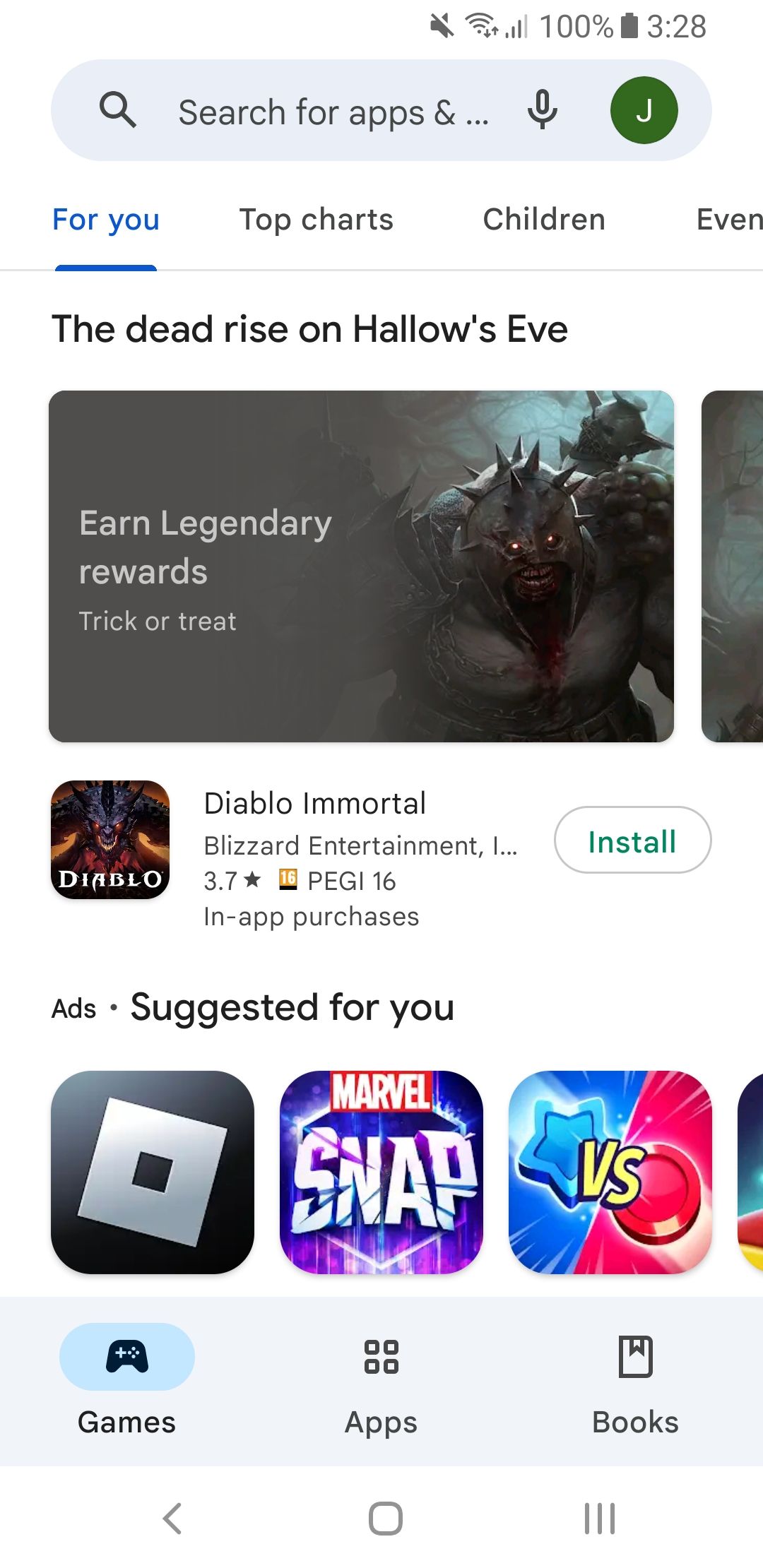
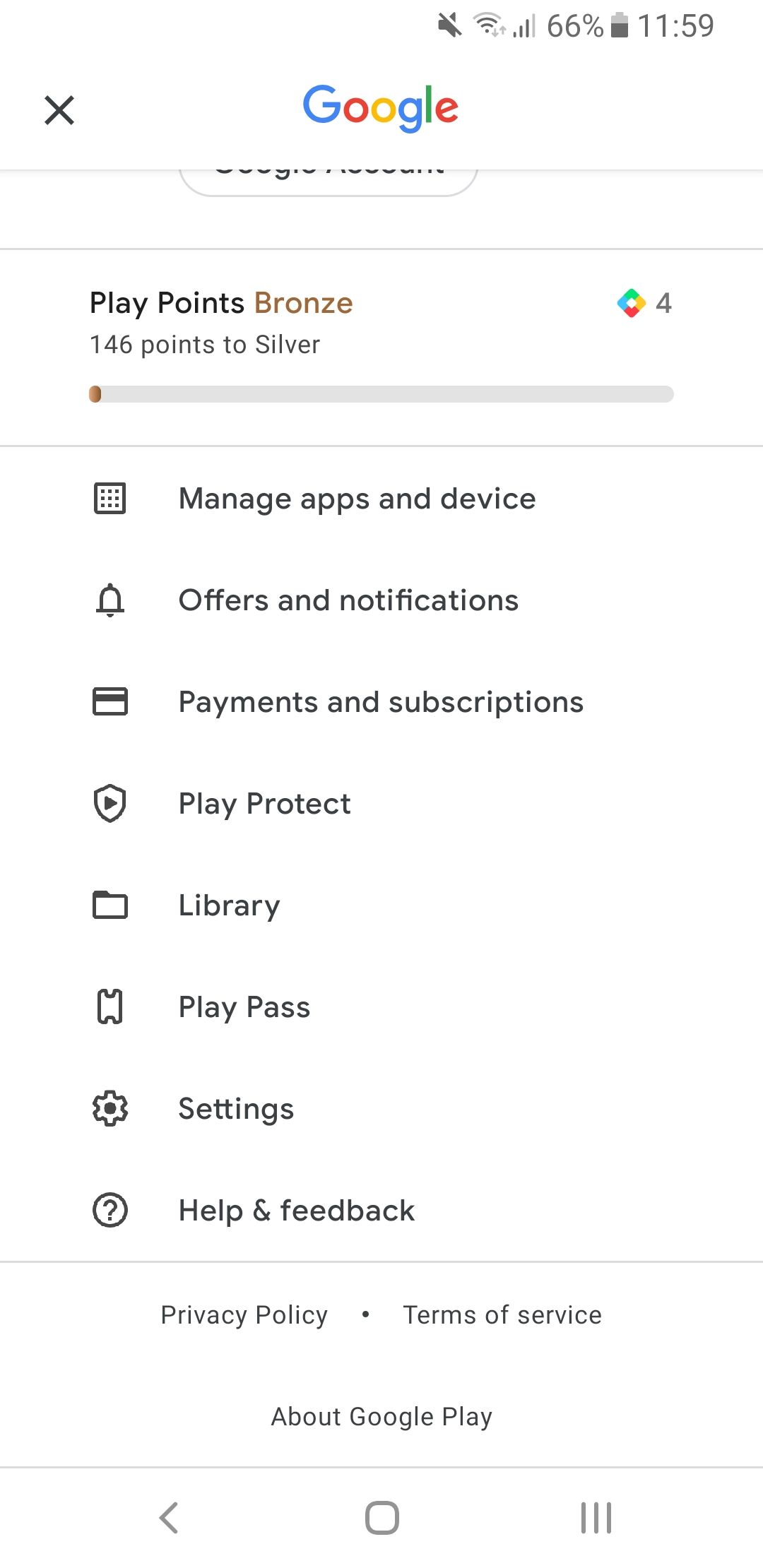
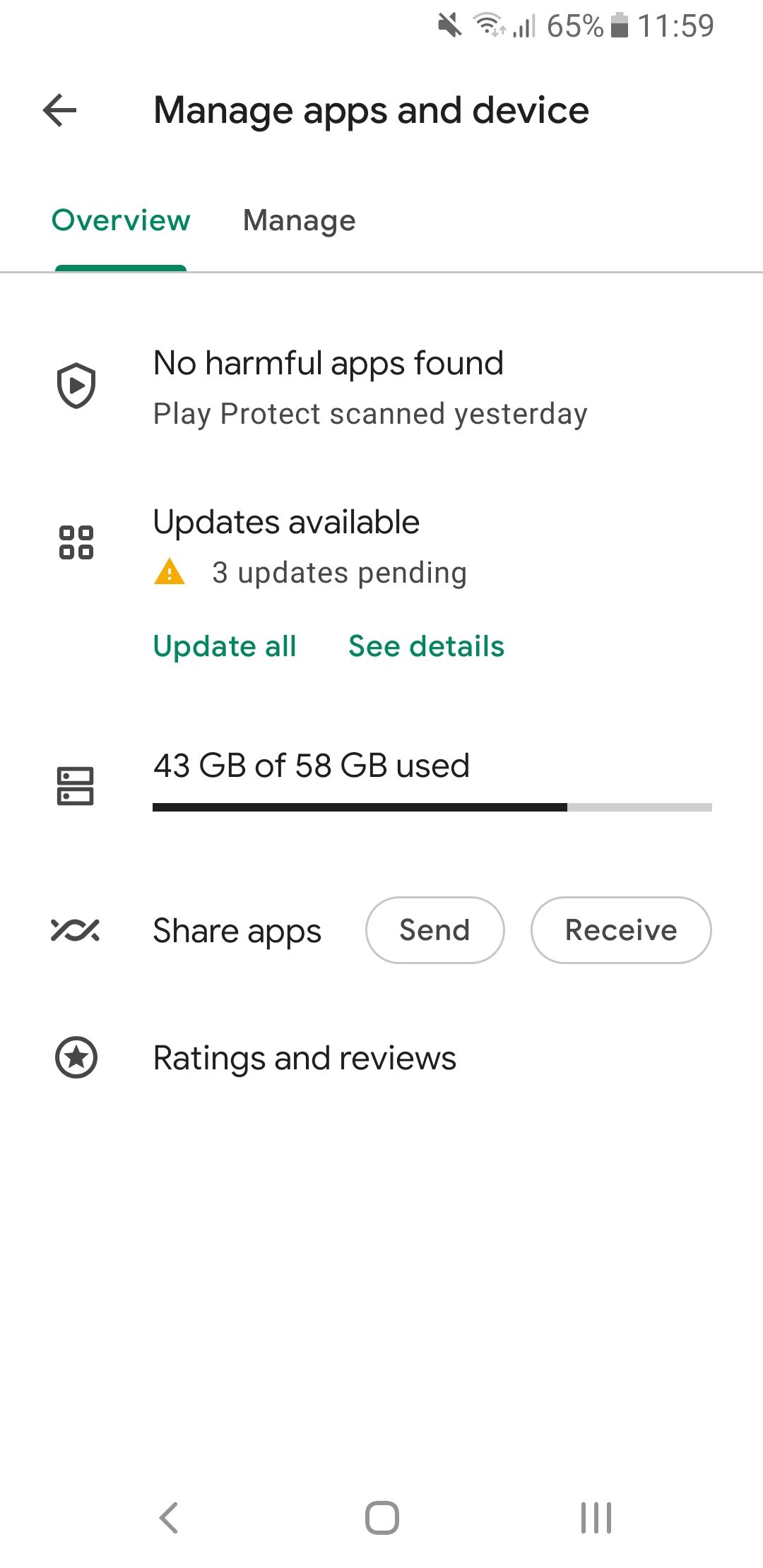 Zamknij
Zamknij
Włącz tryb bezpieczny i usuń aplikacje
Aby rozwiązać problem, w którym podejrzana aplikacja może spowodować spontaniczne ponowne uruchomienie telefonu, należy aktywować tryb bezpieczny systemu operacyjnego Android. Ten szczególny stan operacyjny ogranicza wykonywanie nieistotnych aplikacji i pozwala na ocenę potencjalnych usterek oprogramowania. Izolując podstawowe funkcje urządzenia mobilnego, użytkownicy mogą skutecznie zidentyfikować, czy niedawno dodany program jest odpowiedzialny za niepożądane zachowanie.
Aby uruchomić urządzenie w trybie awaryjnym:
Przytrzymaj przycisk zasilania znajdujący się na urządzeniu, aby uzyskać dostęp do menu zasilania, które zawiera różne opcje zarządzania ustawieniami i funkcjami urządzenia.
Należy nacisnąć i przytrzymać przycisk wyłączania, znajdujący się w opcjach menu. Spowoduje to rozpoczęcie procesu wyłączania urządzenia.
Włącz Opcje programisty na swoim urządzeniu i przejdź do menu “Opcje rozruchu”. Stamtąd wybierz opcję “Tryb bezpieczny”, dotykając jej, aby zainicjować rozruch w środowisku o ograniczonym stanie, w którym działają tylko niezbędne usługi systemowe.
Jeśli urządzenie mobilne nie uruchamia się ponownie w trybie awaryjnym, może być uzasadnione wnioskowanie, że zainstalowana aplikacja jest odpowiedzialna za ten problem. W związku z tym rozsądnie byłoby wyłączyć tryb bezpieczny i kolejno odinstalować aplikacje, zaczynając od ostatnio zainstalowanej. Po każdym odinstalowaniu, użyj urządzenia jak zwykle, aby sprawdzić, czy problem został rozwiązany.Po zidentyfikowaniu winnej aplikacji będzie można
Wyczyść pamięć
Smartfon ma ograniczoną pojemność do przechowywania danych. Gdy dostępna pamięć na urządzeniu spadnie poniżej 10%, mogą wystąpić niepożądane skutki, w tym spontaniczne ponowne uruchomienie telefonu.
W związku z tym zaleca się zwolnienie miejsca na urządzeniu mobilnym poprzez usunięcie wszelkich niepotrzebnych aplikacji lub danych. Istnieje wiele metod osiągnięcia tego celu, w tym usuwanie informacji z pamięci podręcznej w systemie Android, usuwanie plików z folderu pobranej zawartości i inne podobne działania.
Alternatywnym rozwiązaniem byłoby zwiększenie pojemności pamięci urządzenia poprzez wykorzystanie opcji pamięci zewnętrznej, takiej jak karta microSD, jeśli jest kompatybilna ze smartfonem. Zapewni to dodatkowe miejsce na pliki i dokumenty. Ponadto przeniesienie niektórych danych do dostawcy usług w chmurze, takiego jak Dysk Google lub OneDrive, może również pomóc złagodzić ograniczenia pamięci na urządzeniu mobilnym.
Wiele smartfonów zapewnia użytkownikom informacje o pozostałej pojemności pamięci i umożliwia identyfikację dużych plików zajmujących taką przestrzeń. Na przykład, korzystając z urządzenia Samsung, można ustalić przydział pamięci zajmowanej przez poszczególne pliki.
⭐OpenSettings.
⭐TapDevice care.
⭐TapStorage.
Dotknij trzech pionowo ułożonych kropek znajdujących się w prawym górnym rogu ekranu, używając palca lub rysika do interakcji z interfejsem.
⭐Analiza TapStorage.
Powyższy proces pomoże wykryć zbędne, zbyt duże i obce pliki, prezentując opcję ich usunięcia, jeśli okaże się to konieczne.
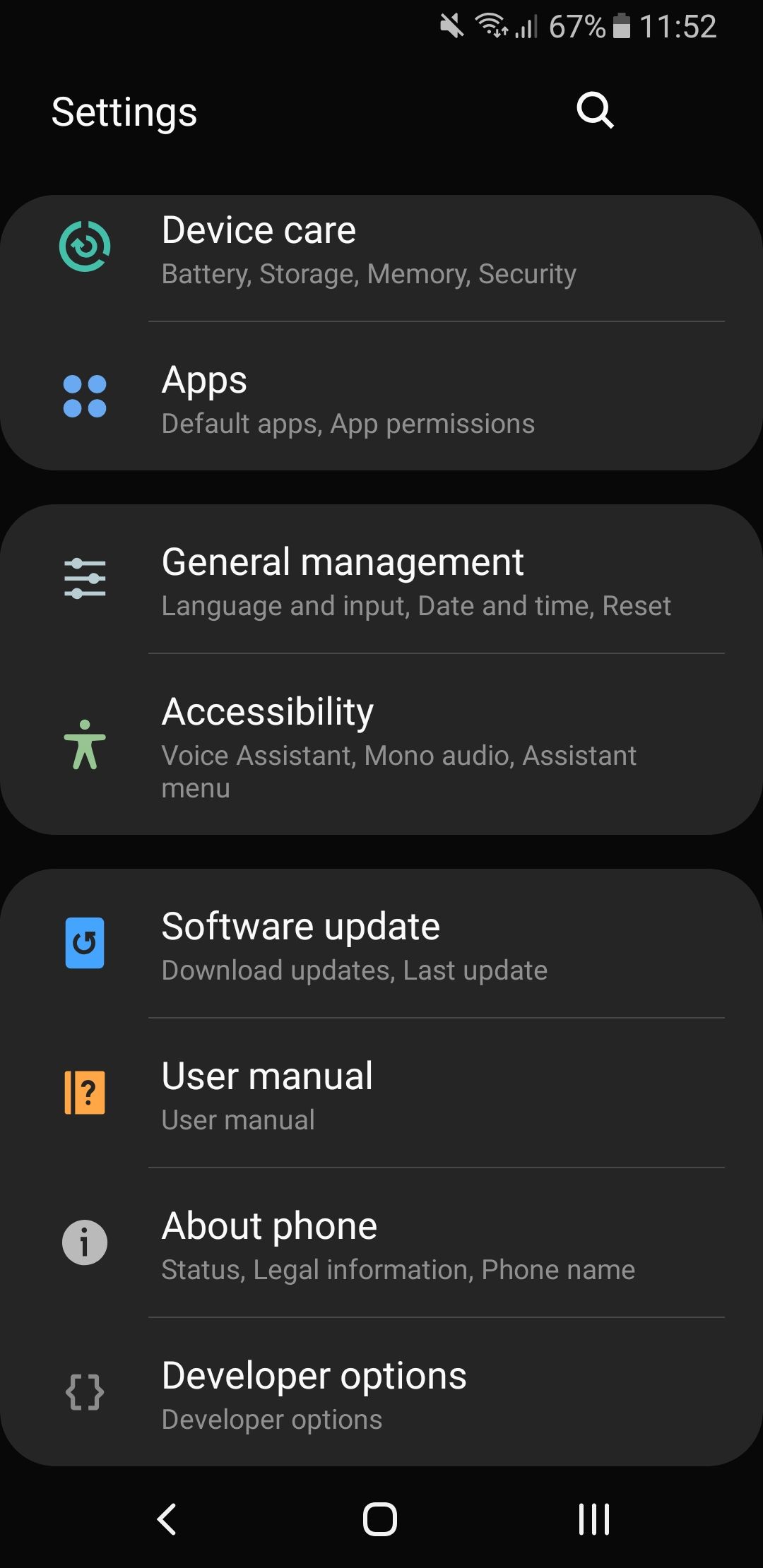
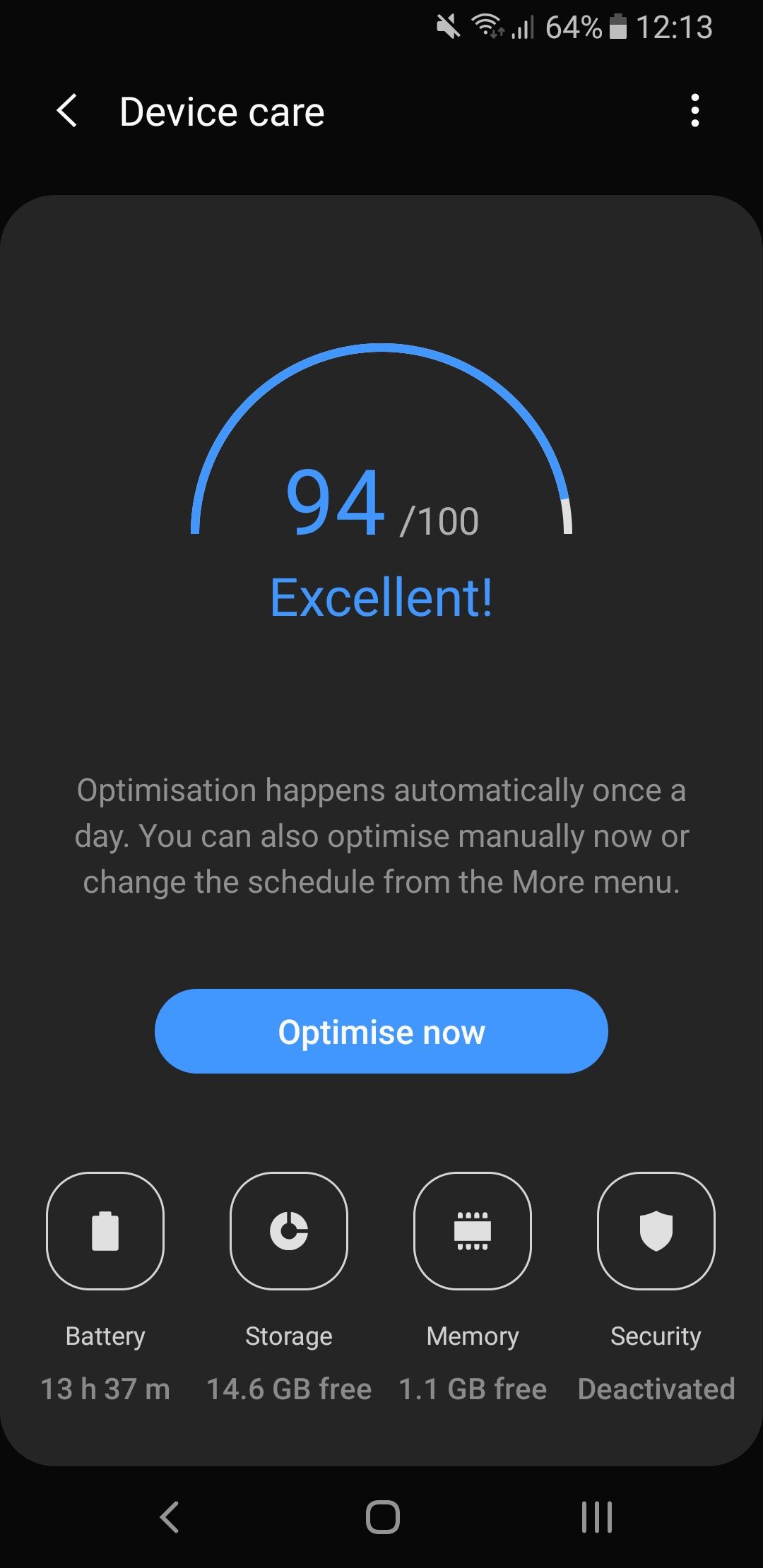
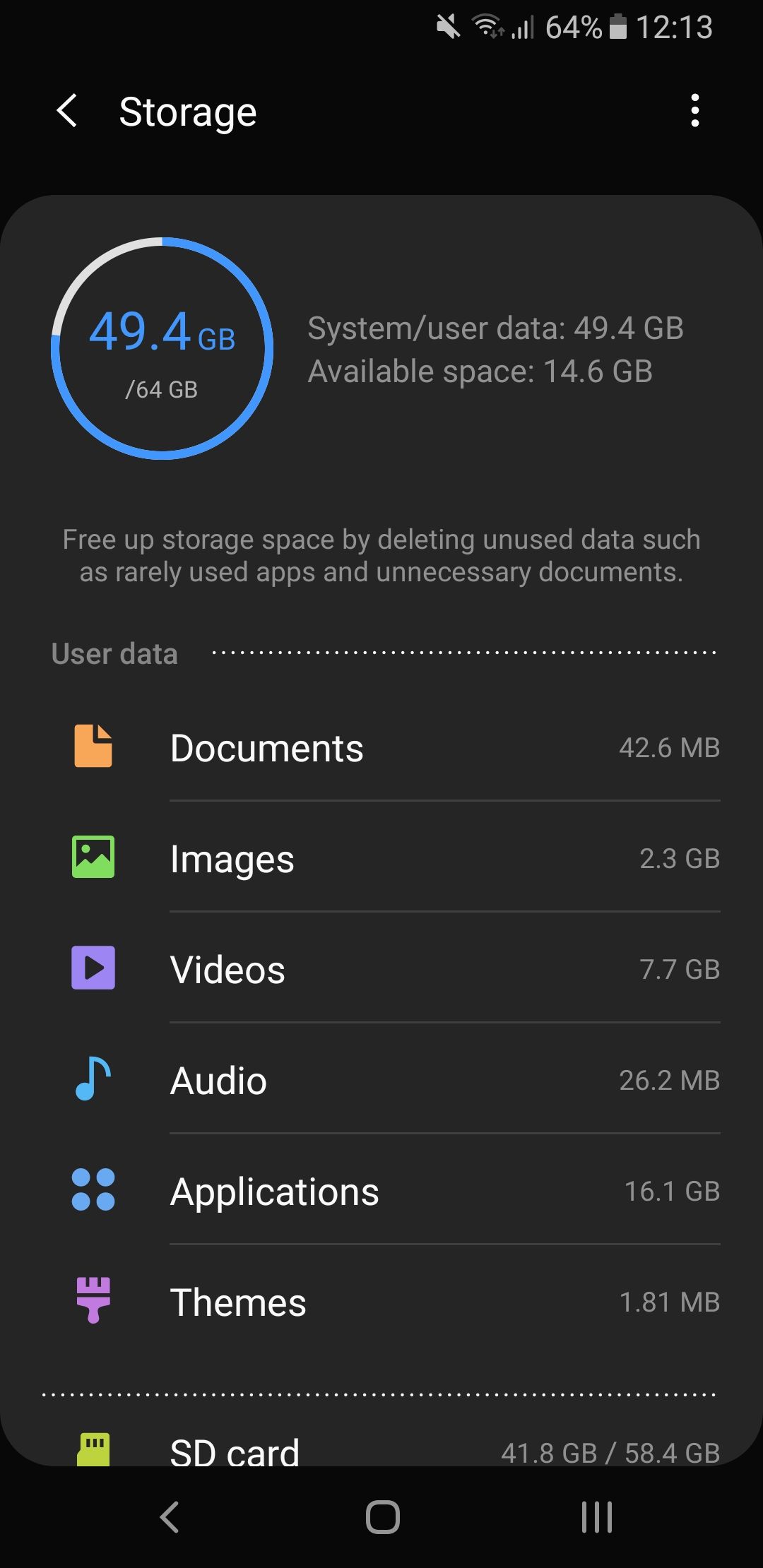 Zamknij
Zamknij
Sprawdź oznaki przegrzania
Jeśli urządzenie nadmiernie się nagrzewa z powodu długotrwałego i intensywnego użytkowania, takiego jak intensywne sesje gier, może automatycznie wyłączyć się lub uruchomić ponownie w celu ochrony własnej funkcjonalności. Jednak uporczywe przegrzewanie należy traktować jako problem wymagający uwagi, zwłaszcza gdy występuje często lub nieoczekiwanie.
Zapoznaj się z naszymi kompleksowymi zasobami, aby zrozumieć przyczyny nadmiernego wytwarzania ciepła w urządzeniach z Androidem i odkryć skuteczne środki w celu utrzymania optymalnej wydajności termicznej przy jednoczesnym zapobieganiu niechcianym restartom. Wdrażając te rozwiązania, możesz zapewnić, że Twoje urządzenie pozostanie stabilne i wydajne.
Przywracanie ustawień fabrycznych
W przypadkach, gdy wyżej wymienione kroki rozwiązywania problemów zostały wyczerpane, a urządzenie nadal nie reaguje, konieczne może być zastosowanie bardziej drastycznych środków. Potencjalnym rozwiązaniem jest przywrócenie ustawień fabrycznych telefonu komórkowego. Zasadniczo proces ten polega na usunięciu wszystkich danych przechowywanych na urządzeniu i przywróceniu go do pierwotnego stanu w momencie zakupu.
W związku z tym konieczne jest podjęcie kroków w celu zabezpieczenia urządzenia z systemem Android poprzez wykonanie kopii zapasowej przed kontynuowaniem jakichkolwiek działań. Chociaż niektóre aspekty informacji o koncie Google mogą być przechowywane zdalnie, większość danych specyficznych dla aplikacji, a także osobiste dokumenty znajdują się lokalnie, a ich utrata byłaby rzeczywiście szkodliwa.
Aby przywrócić ustawienia fabryczne telefonu Samsung, wykonaj następujące czynności:1. Naciśnij i przytrzymaj przycisk “Zasilanie”, aż zobaczysz opcje ponownego uruchomienia lub wyłączenia urządzenia.2. Wybierz “Uruchom ponownie”.3. Po wyświetleniu monitu użyj przycisku “Zmniejsz głośność”, aby podświetlić “Tak” i naciśnij przycisk “Zasilanie”, aby potwierdzić reset.4. Po zakończeniu procesu możesz skonfigurować urządzenie jako nowe, wybierając “Resetuj telefon” po wyświetleniu monitu.
⭐OpenSettings.
⭐TapGeneral management.
⭐TapReset.
⭐Resetowanie danych fabryki stuknięć.
⭐TapResetto confirm.
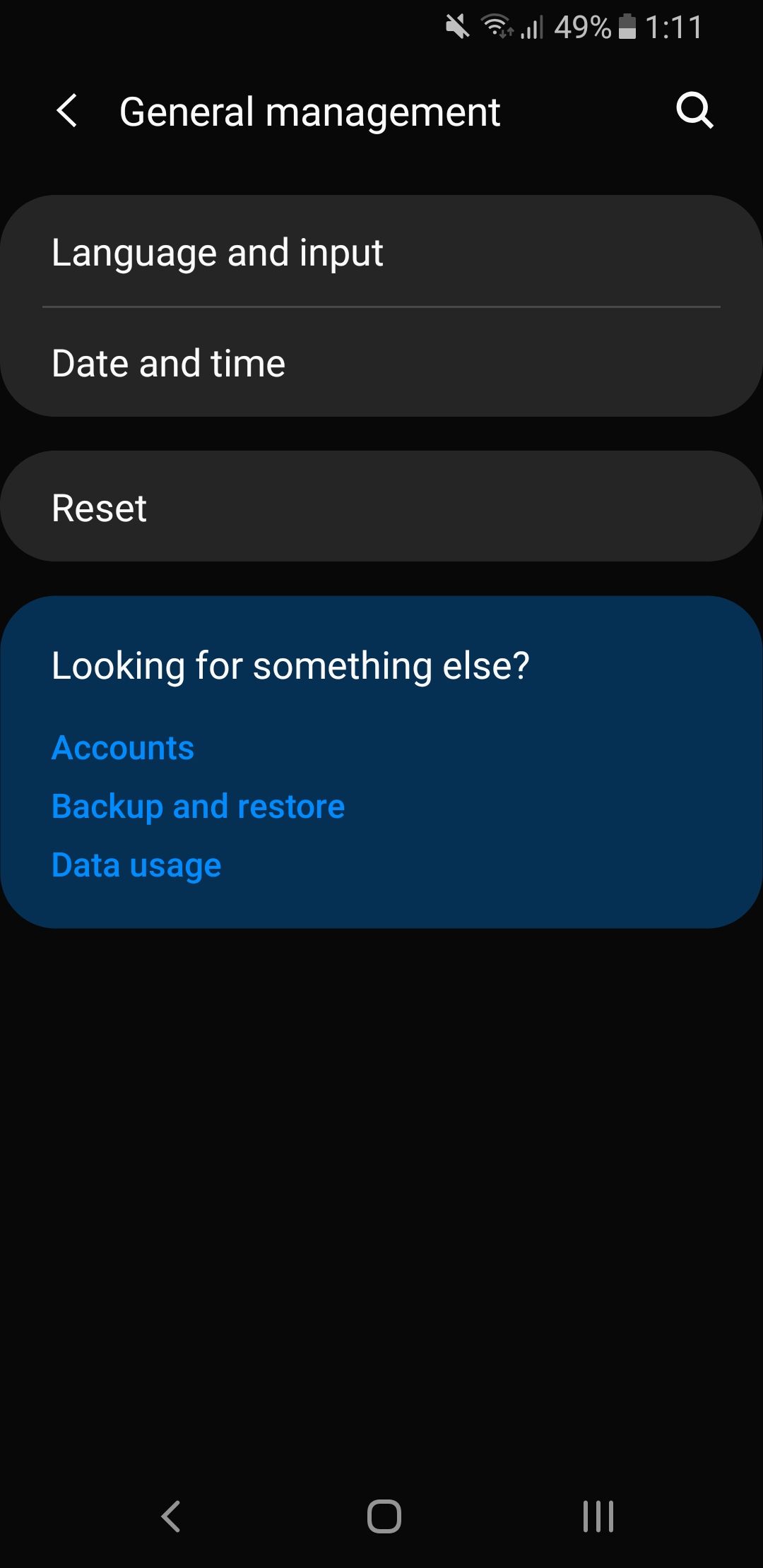
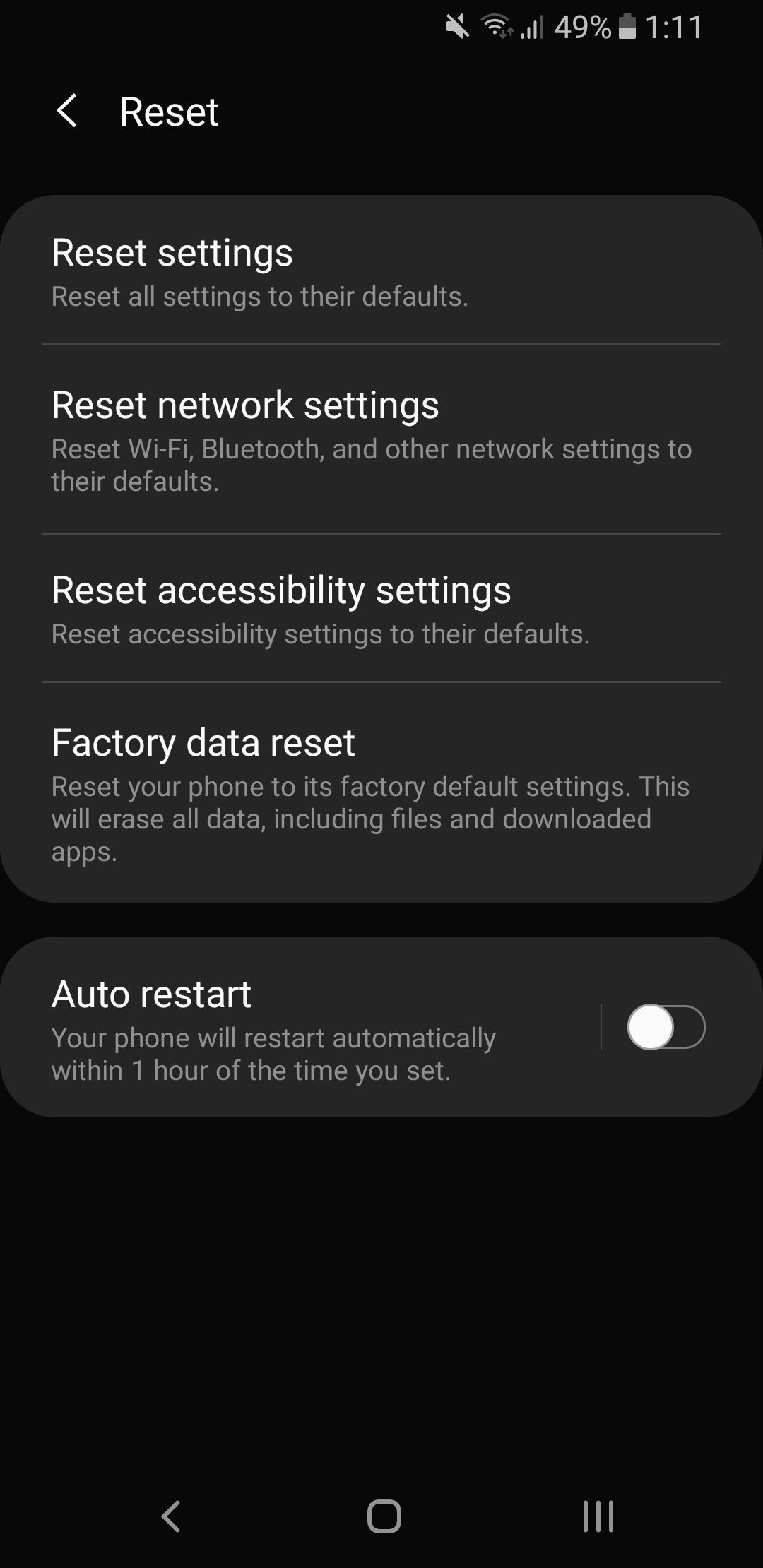
 Zamknij
Zamknij
Wymień baterię
Rzeczywiście, ciągłe ponowne uruchamianie może wskazywać, że źródło zasilania urządzenia mobilnego zbliża się do końca. Prawdopodobieństwo takiego zdarzenia wzrasta, gdy urządzenie elektroniczne doświadcza nagłego wyczerpania pojemności baterii po każdym zresetowaniu systemu.
Wymiana baterii we współczesnych urządzeniach z Androidem stanowi wyzwanie ze względu na ich zintegrowaną konstrukcję, a wiele modeli ma niezdejmowane tylne panele, które utrudniają dostęp. Jednak w przypadku telefonów wyposażonych w zdejmowane tylne pokrywy, wymiana ogniwa zasilającego jest stosunkowo prosta, ponieważ użytkownicy mogą usunąć starą baterię i zainstalować nową. W przypadkach, gdy urządzenie nie posiada tej funkcji, klienci mogą być zmuszeni do zbadania alternatywnych opcji, takich jak szukanie pomocy u producenta, odwiedzenie autoryzowanego centrum serwisowego lub zainwestowanie w nowszy model.
Bądź na bieżąco z konserwacją telefonu
Przestrzeganie powyższych wskazówek powinno skutecznie złagodzić problem niezamierzonych restartów telefonu. W rezultacie użytkownicy mogą śmiało wznowić korzystanie ze swoich urządzeń bez obaw o spontaniczne wyłączenia.
Po rozwiązaniu problemu należy podjąć wspólny wysiłek, aby utrzymać urządzenie mobilne w nieskazitelnym stanie, usuwając niepotrzebne dane, upewniając się, że całe oprogramowanie jest aktualne i unikając podejrzanych stron internetowych i plików do pobrania.